Canvas中的学生时区工具可以根据学生所在的时区可视化学生的可用性,可以由每个学生手动设置,也可以由Canvas自动设置。
学生可以选择在他们的画布配置文件设置中设置一个首选时区。或者,Canvas将根据学生最近的Canvas登录为他们设置推断时区。推测的时区是一个基于IP地址的近似位置,可能不可靠,但这是最好的猜测。
| 成本 | 免费的 | |
|---|---|---|
| 带宽 | 低需求 | |
| 画布上的集成 | 作品在画布上 | |
| 隐私 | 学生时区FIPPA兼容和数据存储安全在加拿大 | |
| 类似的UBC-Supported工具 | (没有) |
我可以用它做什么?
您可以使用学生时区来支持协作:
- 确定课程中每个人的正常工作时间的重叠
- 安排同步的课程活动,以适应大多数人
尽管该工具将帮助您确定基于时区的重叠,但请注意,它并不像日历那样显示一般可用性。
我需要什么来使用学生时区?
受支持的web浏览器
Student timezone工具在您的web浏览器中运行,并支持使用Chrome、Edge、Firefox或Safari。对于哪个版本可以工作,请检查Canvas支持的浏览器页面。
画布上的课程
此工具仅适用于UBC的画布课程,且仅供课程讲师使用。
如何使用学生时区?
学生时区只在画布中工作,您可以在画布中查看和过滤可视化。
单击下面的任何一栏以获得使用Canvas中的学生时区工具的说明和提示。
在画布中访问学生时区
- 登录到您的画布课程,并单击学生时区在课程导航中。
- 您将看到工具的仪表板,其中显示了您所在课程的数据。
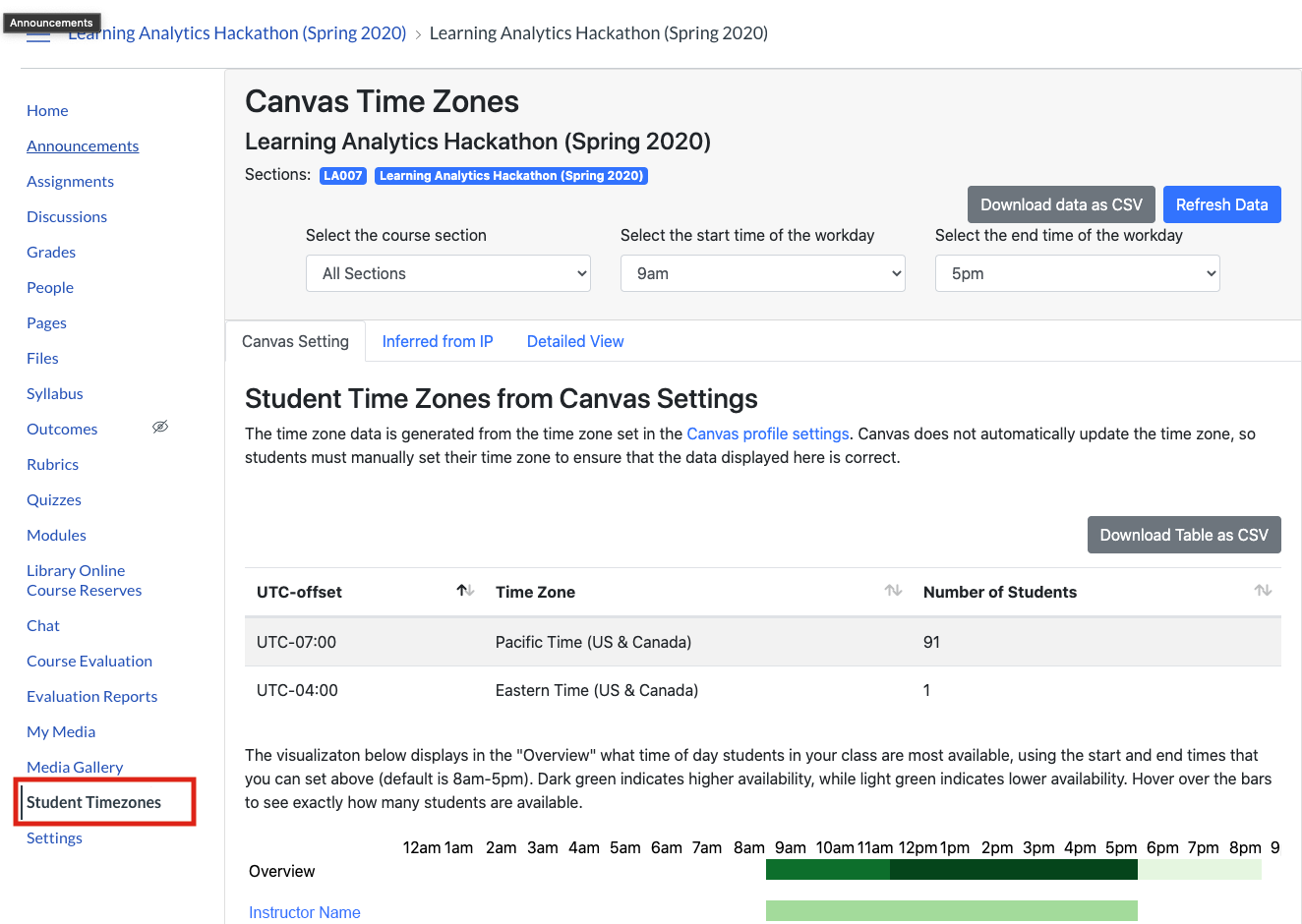
使用学生时区的数据
- 在界面的顶部,你可以设置过滤器对于课程部分,工作日开始时间和工作日结束时间要显示。更改部分和时间将调整显示学生何时可用的可视化效果。
- 在过滤器下面,您将看到三个选项卡您可以通过点击他们访问:
- 画布设置选项卡:为在画布配置文件设置中手动设置时区的学生显示首选时区信息。最佳时区是最好反映学生喜欢做作业时间的时区,但可能不能反映他们居住的地点。
- 从IP标签推断:显示从学生最近的Canvas登录的IP地址推断出的时区信息。如果学生以前没有登录,则显示默认时区(太平洋时间)。推测的时区是一个基于IP地址的近似位置,可能不可靠,但这是最好的猜测。
- 使用UBC VPN(虚拟专用网)的学生被过滤掉了,因为它会改变IP地址,而且使用商业VPN的学生也可能有不准确的位置。鉴于这些错误,请不要使用这些信息,除了在安排同步课程作业的一般指导。
- 详细视图选项卡:显示每个学生的首选时区(如果设置了的话)和推断时区,以及他们最后一次登录的时间,以及他们是否使用UBC VPN。
- 单击画布设置选项卡或从IP标签推断根据您设置的工作日开始和结束时间,可视化地查看这些学生的可用性。
- “概览”可视化栏显示了所有学生的可用性。深绿色表示有更多的学生,浅绿色表示有更少的学生。将鼠标悬停在此条上将显示更多信息。

你的空闲时间如下,在你的名字旁边。您的名字链接到您的画布配置文件设置页面,您可以在这里更改您的首选时区。
- “概览”可视化栏显示了所有学生的可用性。深绿色表示有更多的学生,浅绿色表示有更少的学生。将鼠标悬停在此条上将显示更多信息。
- 在任一选项卡中向下滚动,可以看到单个学生可用性的可视化显示。
- 您可以通过单击下载数据以便脱机使用下载CSV格式的数据在顶端(下载整体数据)或以CSV格式下载表在每个选项卡中(下载特定于该选项卡的数据)。
在画布上设置时区
- 在画布中,单击账户在全局导航(深蓝色菜单)中,然后单击设置。
- 点击编辑设置在右边。
- 选择您的首选时区从下拉。
- 点击更新设置在底部。您的时区将被更新。
我在哪里可以得到更多关于学生时区的支持?
技术支持
如果你对学生的时区或画布有问题:
- 联系你的老师的教学辅助单位作为你的第一个联系人
- 如需进一步协助,请联络我们:
604 827 4775或lt.hub@ubc.ca或访问肝移植中心在线
支持你的学生
- 鼓励你的学生在画布上更新他们的时区以适应他们的喜好。
- 分享哥伦比亚大学的帆布学生导游
了解更多
- 如果您或您的学生在Canvas中更改您的时区,Canvas将自动调整时间以匹配您的新时区。例如,如果一个学生改到东部时间,你设定在下午5点交的作业。该学生将于下午2点到达太平洋时间。东部时间。